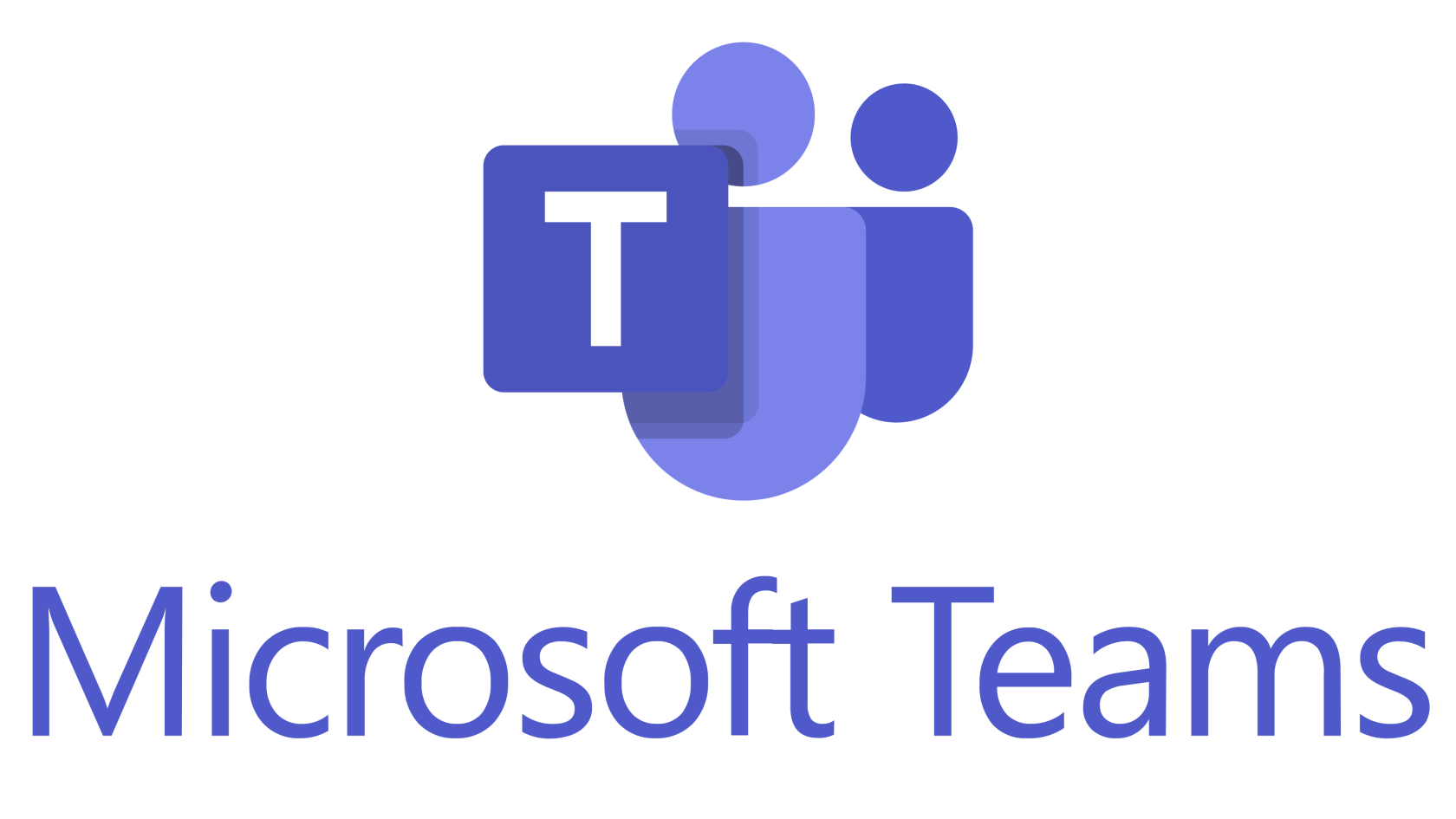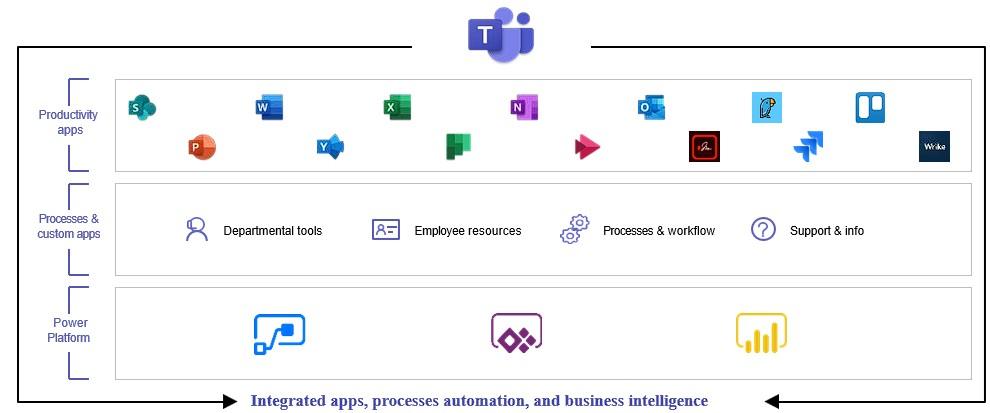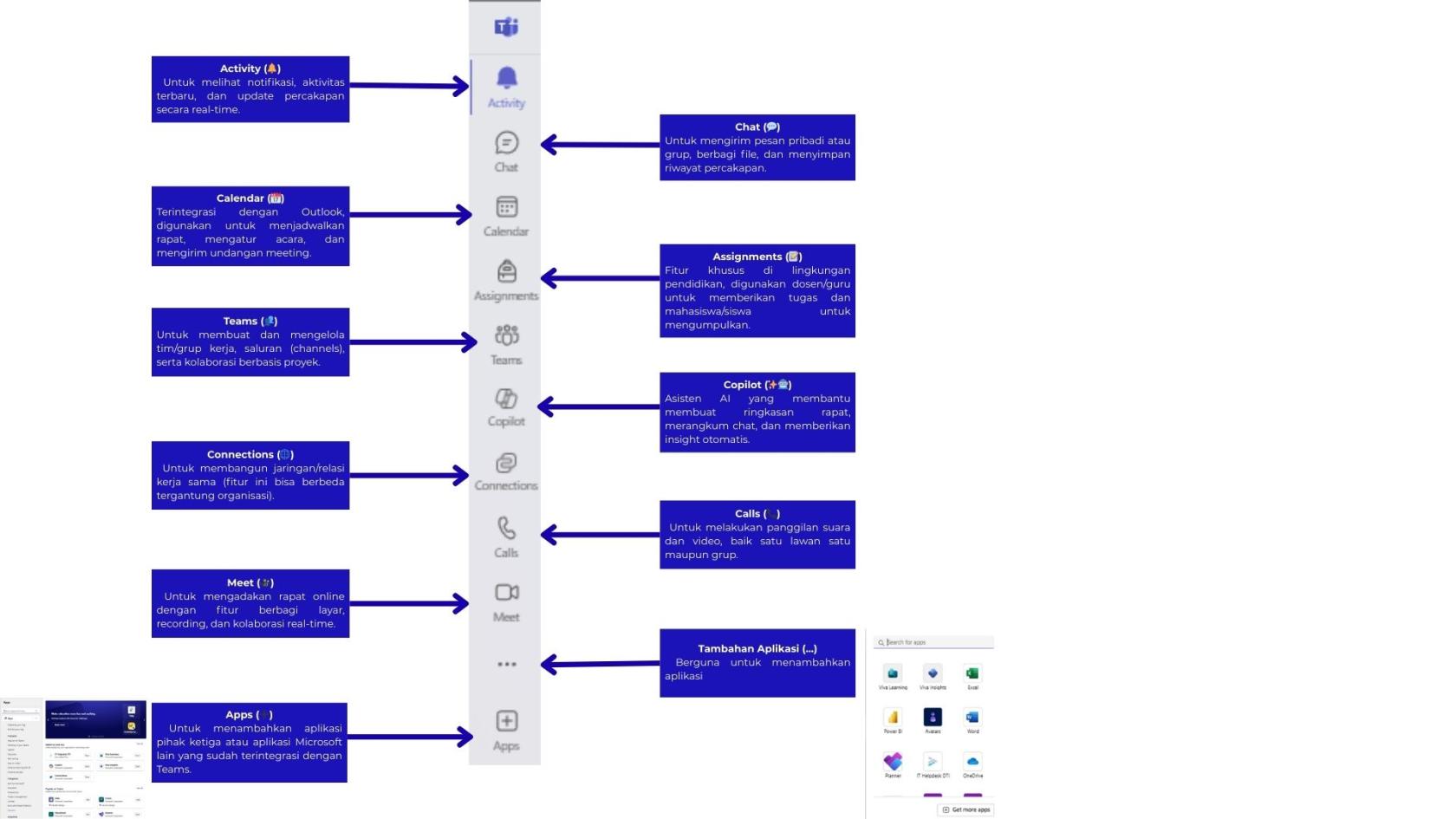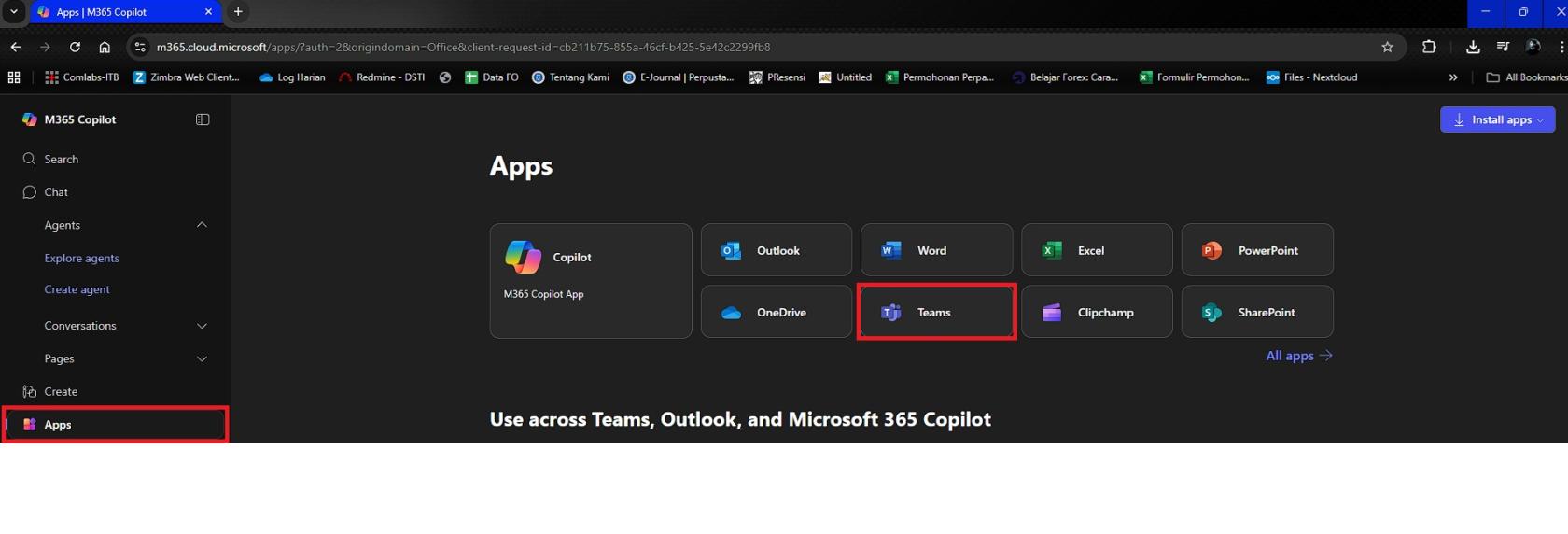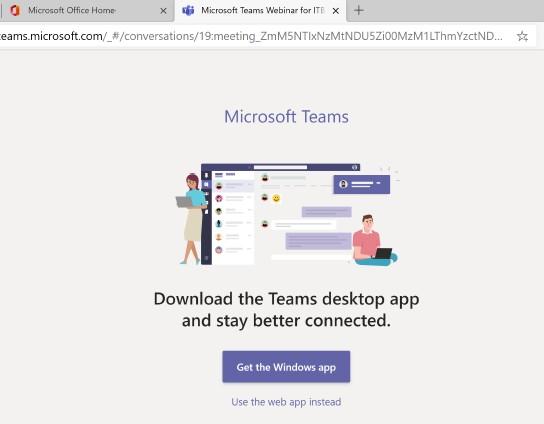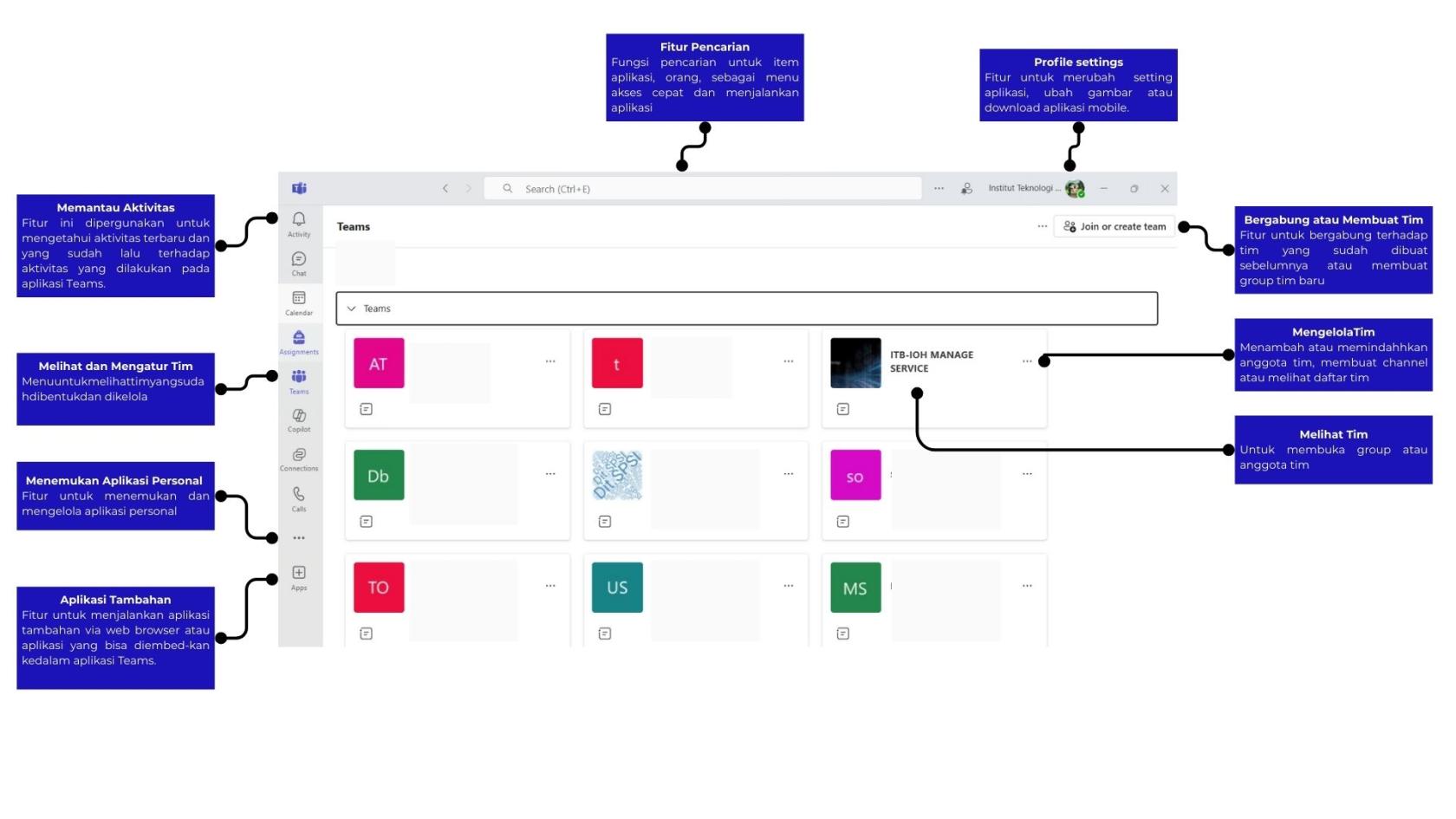Panduan Penggunaan Aplikasi Microsoft Teams
Dokumen ini berisi panduan penggunaan Microsoft Teams, sebuah platform kolaborasi digital yang terintegrasi dengan layanan
Microsoft 365. Microsoft Teams menyediakan fitur percakapan, rapat daring, panggilan, serta kolaborasi dokumen secara real-time untuk mendukung komunikasi, menjaga produktivitas, serta memperkuat keterhubungan dengan rekan kerja melalui interaksi, berbagi, dan kolaborasi dalam satu ekosistem terpadu.
Panduan ini ditujukan bagi seluruh pengguna agar dapat memanfaatkan Microsoft Teams secara optimal dalam bekerja, berkolaborasi, dan menjaga keamanan informasi sesuai kebijakan TI yang berlaku.
MICROSOFT TEAM PLATFORM BISNIS PROSES
Microsoft Teams
Menjaga produktivitas dan keterhubungan dengan rekan kerja melalui komunikasi, berbagi dan berkolaborasi dengan Microsoft Teams

Fitur - Fitur Aplikasi Microsoft Teams
📌 Fitur Utama Microsoft Teams
-
Activity (🔔)
Untuk melihat notifikasi, aktivitas terbaru, dan update percakapan secara real-time. -
Chat (💬)
Untuk mengirim pesan pribadi atau grup, berbagi file, dan menyimpan riwayat percakapan. -
Calendar (📅)
Terintegrasi dengan Outlook, digunakan untuk menjadwalkan rapat, mengatur acara, dan mengirim undangan meeting. -
Assignments (📝)
Fitur khusus di lingkungan pendidikan, digunakan dosen untuk memberikan tugas dan mahasiswa/i untuk mengumpulkan. -
Teams (👥)
Untuk membuat dan mengelola tim/grup kerja, saluran (channels), serta kolaborasi berbasis proyek. -
Copilot (✨🤖)
Asisten AI yang membantu membuat ringkasan rapat, merangkum chat, dan memberikan insight otomatis. -
Connections (🌐)
Untuk membangun jaringan/relasi kerja sama (fitur ini bisa berbeda tergantung organisasi). -
Calls (📞)
Untuk melakukan panggilan suara dan video, baik satu lawan satu maupun grup. -
Meet (🎥)
Untuk mengadakan rapat online dengan fitur berbagi layar, recording, dan kolaborasi real-time. -
Tambahan Aplikasi (...)
Berguna untuk menambahkan aplikasi
-
Apps (➕)
Untuk menambahkan aplikasi pihak ketiga atau aplikasi Microsoft lain yang sudah terintegrasi dengan Teams.
Download Aplikasi Microsoft Teams Desktop
- Login di portal office 365 (https://www.office.com/?auth=2)
- Klik Apps
- Klik Icon Teams
- Muncul pilihan:
- Get Windows App (desktop)
- Use the web .. (akses via web)
2. Gambaran Umum Aplikasi MSTeams